Reklama
Ctrl + Alt + Delete Menu v systéme Windows zhromažďuje mnoho užitočných nástrojov na jednom mieste. Ale stlačenie týchto klávesov na počítači Mac nerobí nič, tak ako sa máš Ctrl + Alt + Delete na počítači Mac?
Aj keď neexistuje žiadna presná zhoda, zistíte, že všetky položky v systéme Windows Ctrl + Alt + Del obrazovka je k dispozícii aj v systéme MacOS. Pozrime sa.
Čo je v ponuke Control + Alt + Delete?
Mnoho ľudí si to myslí rovnako Ctrl + Alt + Del iba s Správcom úloh. Ale to vlastne má svoju vlastnú skratku pre Windows: Ctrl + Shift + Esc.
Ako sa ukazuje, stlačením tlačidla Ctrl + Alt + Del klávesová skratka v systéme Windows zobrazí ponuku s nasledujúcimi možnosťami:
- lock: Zobrazuje uzamknutú obrazovku a vyžaduje, aby ste sa na svoje heslo vrátili.
- Zmeniť používateľa: Prepnúť na iný používateľský účet bez toho, aby ste sa odhlásili.
- Odhlásiť Sa: Odhláste sa zo svojho účtu, ale počítač nevypínajte.
- Správca úloh: Otvorí obslužný program, ktorý vám umožní spravovať procesy a ďalšie.
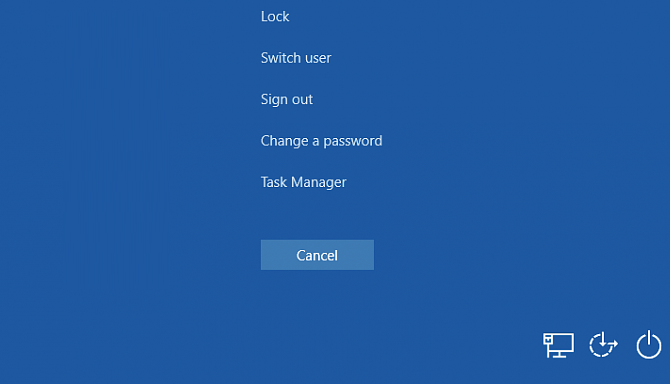
Ponuka obsahuje tiež odkazy v pravom dolnom rohu na správu sieťových nastavení, pomocných programov Uľahčenie prístupu a možností napájania. Pozrime sa na spôsoby, ako vykonať všetky tieto akcie na počítači Mac.
Ako zavrieť Frozen Apps na Mac
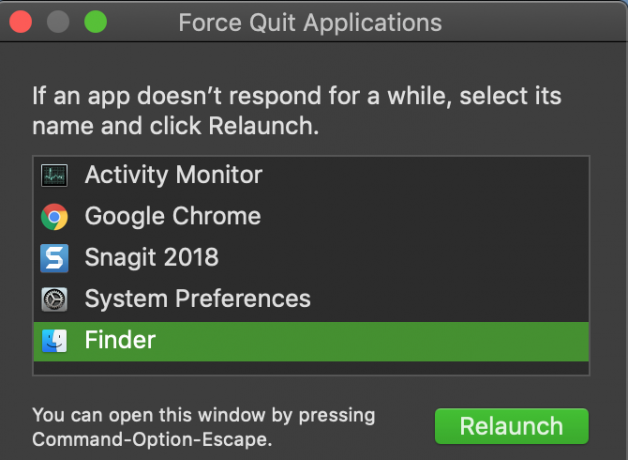
Môžeš použiť Cmd + Q ukončiť aplikácie na počítačoch Mac. Ak je však aplikácia zamrznutá, nebude na ňu reagovať. Namiesto toho stlačte Cmd + Option + Esc vychovávať Vynútiť ukončenie aplikácií okno. To vám umožní násilne zavrieť aplikáciu, ak to normálne nebude fungovať.
Toto je najrýchlejší spôsob vynútenia procesov ukončenia, takže je to skratka, ktorú by mali vedieť všetci používatelia počítačov Mac.
Ako otvoriť Monitor aktivity v systéme Mac
Monitor aktivity je Mac ekvivalent k Správcovi úloh systému Windows Ako otvoriť Správca úloh na počítači MacZaujíma vás, ako otvoriť správcu úloh na počítači Mac? Ukážeme vám, ako otvoriť správcu úloh makra a čo môže urobiť. Čítaj viac . Umožňuje spravovať bežiace procesy a získať o nich informácie.
Najjednoduchší spôsob, ako otvoriť Monitor aktivity, je spustiť Spotlight, vyhľadávací nástroj vášho počítača Mac, s Cmd + Space. Potom napíšte Monitor aktivity a stlačte spiatočný spustiť ho.

Možnosti napájania a účtu v systéme Mac
Nájdete ekvivalenty pre mnohých Ctrl + Alt + Del menu možnosti v Ponuka Apple v ľavom hornom rohu obrazovky.
Môžete si vybrať spánok, Reštarta Vypnúť tu. Tiež to platí Zamknúť obrazovku a Odhlásiť sa možnosti. Ak uprednostňujete klávesové skratky, použite Ctrl + Cmd + Q uzamknutie obrazovky alebo Shift + Cmd + Q odhlásiť sa.
Za ekvivalent Zmeniť používateľa budete musieť navštíviť Predvoľby systému> Používatelia a skupiny. Ak chcete vykonať zmeny, kliknite na zámok v dolnej časti okna a potom vyberte položku Možnosti prihlásenia na ľavom bočnom paneli.
Začiarknite políčko Zobraziť ponuku rýchleho prepínania používateľov ako a vyberte jednu z možností. V pravom hornom rohu panela s ponukou sa zobrazí nová možnosť. Kliknite na túto položku a potom zo zoznamu vyberte meno iného používateľa, aby ste sa k nemu mohli prepnúť bez odhlásenia.
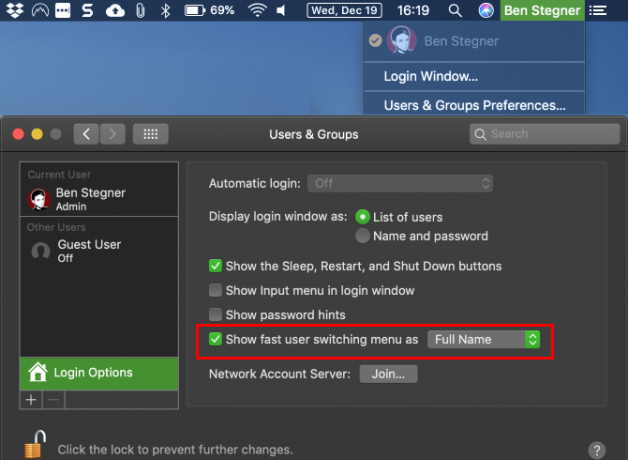
Možnosti siete a prístupnosti v počítačoch Mac
Ctrl + Alt + Delete ponuka tiež umožňuje prístup k sieťam a možnostiam prístupu, ako je uvedené. Väčšina ľudí pravdepodobne tieto klávesové skratky často nepoužíva, ale kvôli ich dokončeniu tu uvádzame ich ekvivalenty pre počítače Mac.
Ak chcete získať prístup k možnostiam prístupu, otvorte Predvoľby systému> Zjednodušenie ovládania. Nájdete tu nástroje na zmenu úrovne priblíženia, úpravu možností myši, povolenie mono zvuku a ďalšie.
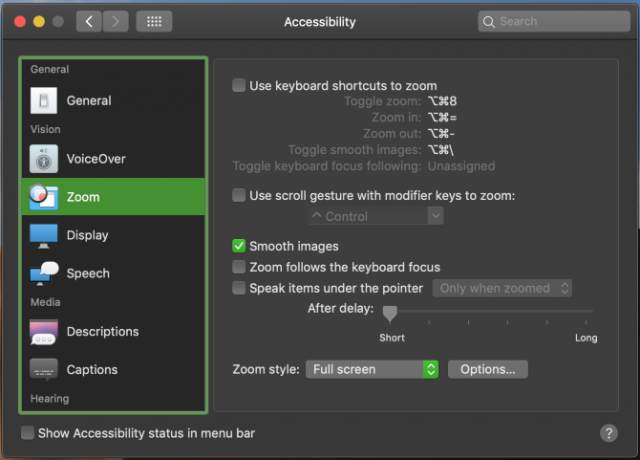
Možnosti siete nájdete na stránke Predvoľby systému> Sieť. To vám umožní pridať novú sieť, zmeniť existujúce nastavenia a ďalšie.
Ctrl + Alt + Delete na počítači Mac Made Easy
Teraz viete ako Ctrl + Alt + Delete na počítači Mac. Aj keď tieto pomôcky nie sú presnou náhradou, poskytujú vám takmer rovnakú funkcionalitu ako ekvivalentná ponuka systému Windows. Najdôležitejšie je, aby Cmd + Option + Esc skratka na zatvorenie nečestných aplikácií.
Ďalšie tipy, ako je tento, nájdete náš úvod k používaniu počítačov Mac pre Windows Stručný sprievodca na používanie systému Mac pre používateľov systému WindowsKaždý užívateľ Windows by mal poznať základy práce na počítači Mac. Tu je rýchly sprievodca, ktorý má pomôcť začiatočníkom Mac nájsť cestu okolo. Čítaj viac . Mac nováčikovia by mali tiež vedieť ako odinštalovať programy na MacOS Ako odinštalovať programy v systéme MacPotrebujete odinštalovať programy v počítači Mac? Máte niekoľko možností! Tu je postup, ako odstrániť programy a aplikácie z počítača Mac. Čítaj viac .
Ben je zástupcom redaktora a sponzorovaným post manažérom na MakeUseOf. Je držiteľom titulu B.S. v odbore počítačových informačných systémov z Grove City College, kde absolvoval štúdium Cum Laude as titulom Honours. Rád pomáha druhým a je vášnivým hráčom videohier ako média.


